Du kannst benutzerdefinierte Felder in der 1Password-App verwenden, um einzigartige Antworten auf Sicherheitsfragen zu erstellen, damit du keine Antworten vergisst, sie nicht wiederverwendest oder dich auf persönliche Informationen verlässt, die andere möglicherweise herausfinden oder erraten können.
Sicherheitsfragen erstellen
- Wähle das Login-Element aus, dem du Sicherheitsfragen hinzufügen möchtest, und klicke auf Bearbeiten.
- Klicke auf Weitere hinzufügen und wähle Sicherheitsfragen.
- Wähle eine Frage aus der Liste oder gib deine eigene ein.
- Wähle das Antwortfeld aus und klicke dann auf Eine neue Antwort erstellen.
- Klicke auf Verwenden, um die zufällig generierte Antwort einzugeben. Oder klicke auf die Schaltfläche „Wiederholen“, um eine neue Antwort zu generieren.
- Klicke auf Speichern.
Du wirst den Abschnitt „Sicherheitsfragen“ in deinen Artikeldetails sehen.
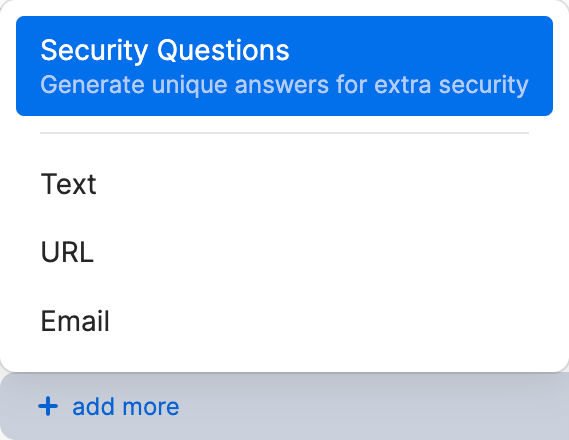
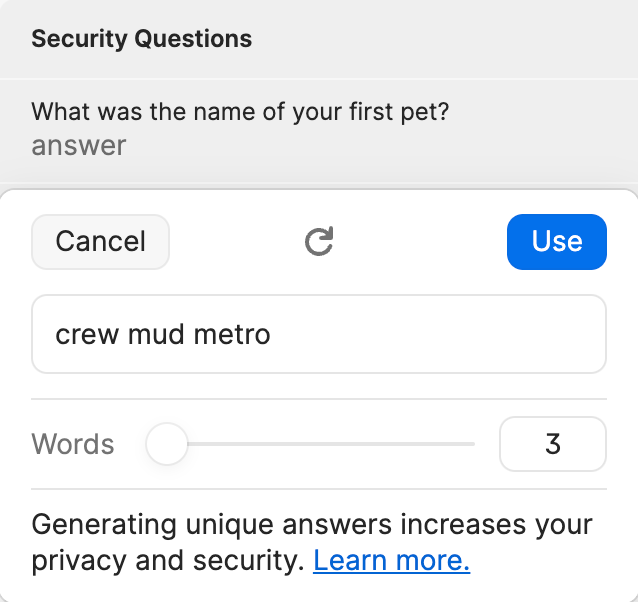
- Tippe auf das Login-Element, dem du Sicherheitsfragen hinzufügen möchtest, und tippe auf Bearbeiten.
- Tippe auf „Weitere hinzufügen“ und wähle „Sicherheitsfragen“ aus.
Möglicherweise musst du nach unten scrollen, um diese Optionen zu sehen.
- Wähle eine Frage aus der Liste oder gib deine eigene ein.
- Tippe auf das Antwortfeld, dann auf Neue Antwort erstellen.
- Tippe auf Verwenden, um die zufällig generierte Antwort einzugeben. Oder tippe auf die Schaltfläche „Wiederholen“ , um eine neue Antwort zu generieren.
- Tippe auf Speichern.
Du wirst den Abschnitt „Sicherheitsfragen“ in deinen Artikeldetails sehen.
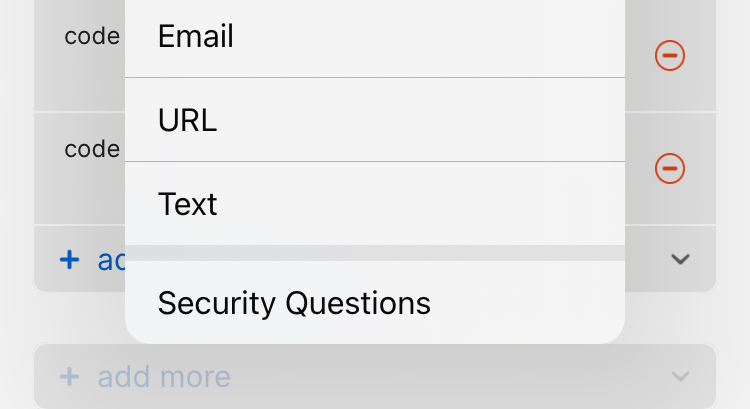

- Wähle das Login-Element aus, dem du Sicherheitsfragen hinzufügen möchtest, und klicke auf Bearbeiten.
- Klicke auf Weitere hinzufügen und wähle Sicherheitsfragen.
- Wähle eine Frage aus der Liste oder gib deine eigene ein.
- Wähle das Antwortfeld aus und klicke dann auf Eine neue Antwort erstellen.
- Klicke auf Verwenden, um die zufällig generierte Antwort einzugeben. Oder klicke auf die Schaltfläche „Wiederholen“, um eine neue Antwort zu generieren.
- Klicke auf Speichern.
Du wirst den Abschnitt „Sicherheitsfragen“ in deinen Artikeldetails sehen.
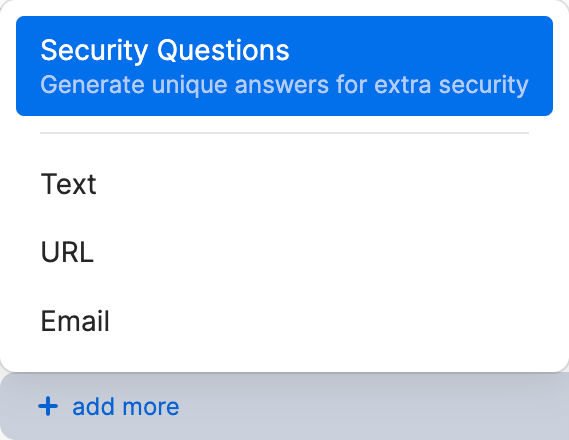
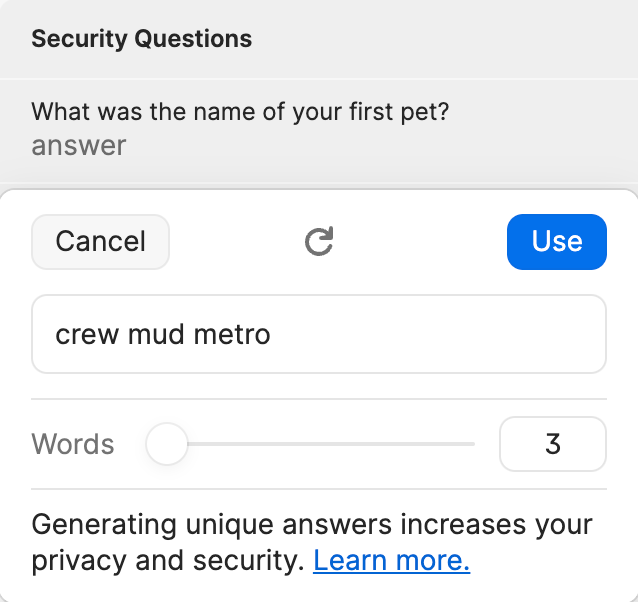
- Tippe auf das Login-Element, dem du Sicherheitsfragen hinzufügen möchtest, und tippe auf Bearbeiten.
- Tippe auf „Weitere hinzufügen“ und wähle „Sicherheitsfragen“ aus.
Möglicherweise musst du nach unten scrollen, um diese Optionen zu sehen.
- Wähle eine Frage aus der Liste oder gib deine eigene ein.
- Tippe auf das Antwortfeld, dann auf Neue Antwort erstellen.
- Tippe auf Verwenden, um die zufällig generierte Antwort einzugeben. Oder tippe auf die Schaltfläche „Wiederholen“ , um eine neue Antwort zu generieren.
- Tippe auf Speichern.
Du wirst den Abschnitt „Sicherheitsfragen“ in deinen Artikeldetails sehen.
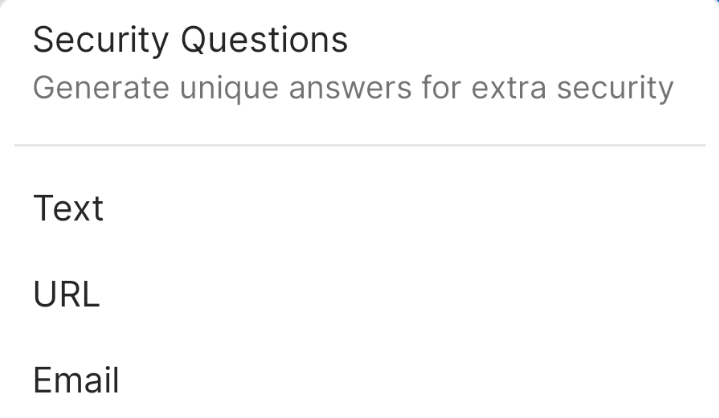
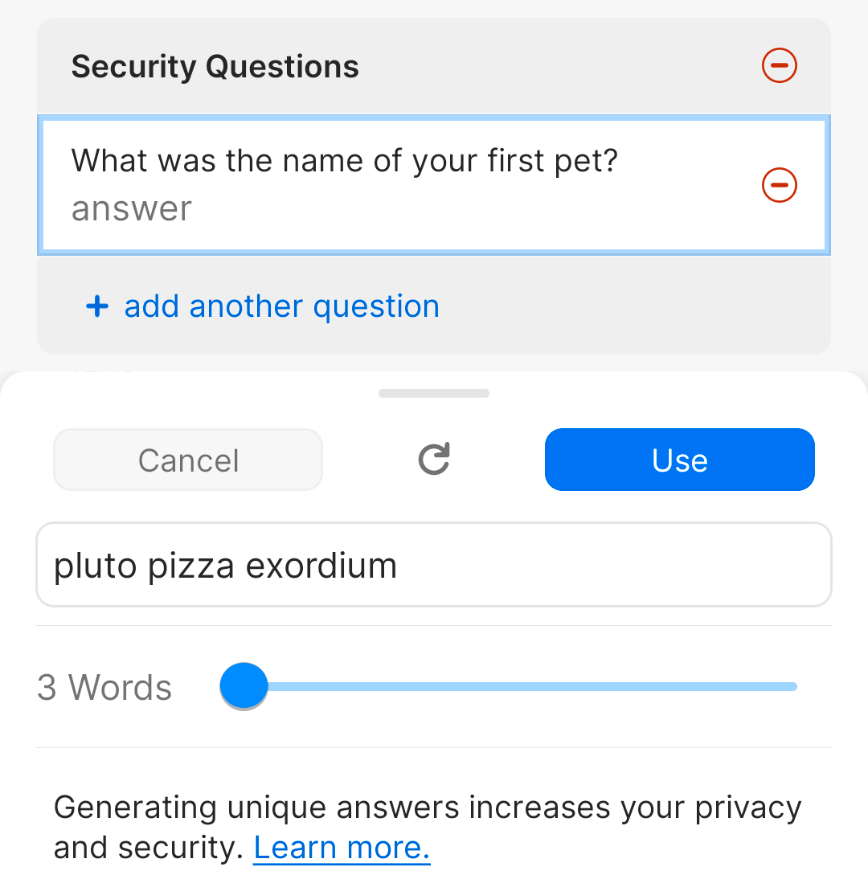
- Wähle das Login-Element aus, dem du Sicherheitsfragen hinzufügen möchtest, und klicke auf Bearbeiten.
- Klicke auf Weitere hinzufügen und wähle Sicherheitsfragen.
- Wähle eine Frage aus der Liste oder gib deine eigene ein.
- Wähle das Antwortfeld aus und klicke dann auf Eine neue Antwort erstellen.
- Klicke auf Verwenden, um die zufällig generierte Antwort einzugeben. Oder klicke auf die Schaltfläche „Wiederholen“, um eine neue Antwort zu generieren.
- Klicke auf Speichern.
Du wirst den Abschnitt „Sicherheitsfragen“ in deinen Artikeldetails sehen.
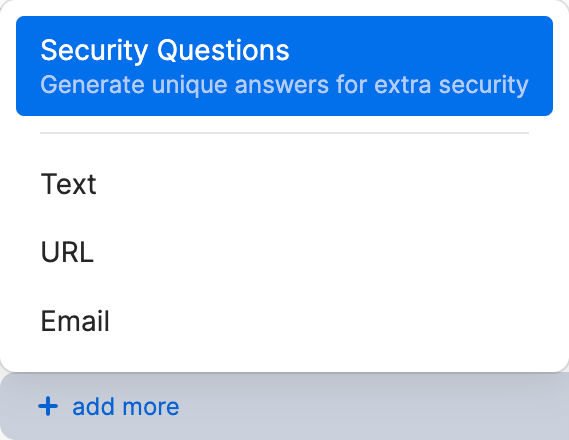
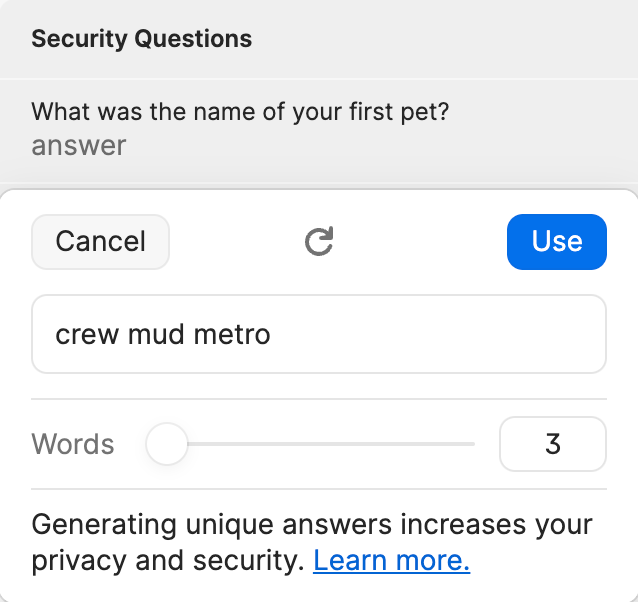
To create security questions on 1Password.com
- Melde dich an, bei deinem Konto auf 1Password.com.
- Select View vault items in the sidebar to view your vault items.
- Select the Login item you want to add security questions to and select Edit.
- Select Add More and choose Security Questions.
- Wähle eine Frage aus der Liste oder gib deine eigene ein.
- Select the answer field, then select Create a New Answer.
- Select Use to enter the randomly generated answer. Or select the redo button to generate a new answer.
- Wähle Speichern aus.
Sicherheitsfragen bearbeiten
Um eine Sicherheitsfrage oder -antwort zu ändern, bearbeite das Element und klicke oder tippe dann auf die Sicherheitsfrage, die du bearbeiten möchtest.
Um eine Antwort zu ersetzen, klicke oder tippe darauf und wähle Neue Antwort erstellen.
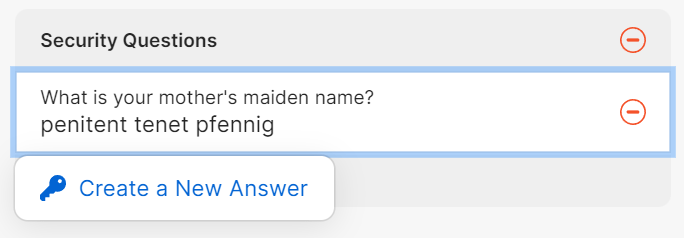
Sicherheitsfragen ausfüllen
Um eine Sicherheitsantwort zu kopieren, klicke oder tippe darauf.
So kopierst du Sicherheitsantworten aus 1Password in deinem Browser:
- Klicke
in der Symbolleiste deines Browsers, um das 1Password-Pop-up zu öffnen.
- Wähle das Element „Login“ aus.
- Fahre mit dem Mauszeiger über die Sicherheitsfrage, klicke auf Kopieren und füge die Antwort in das entsprechende Feld auf der Website ein.
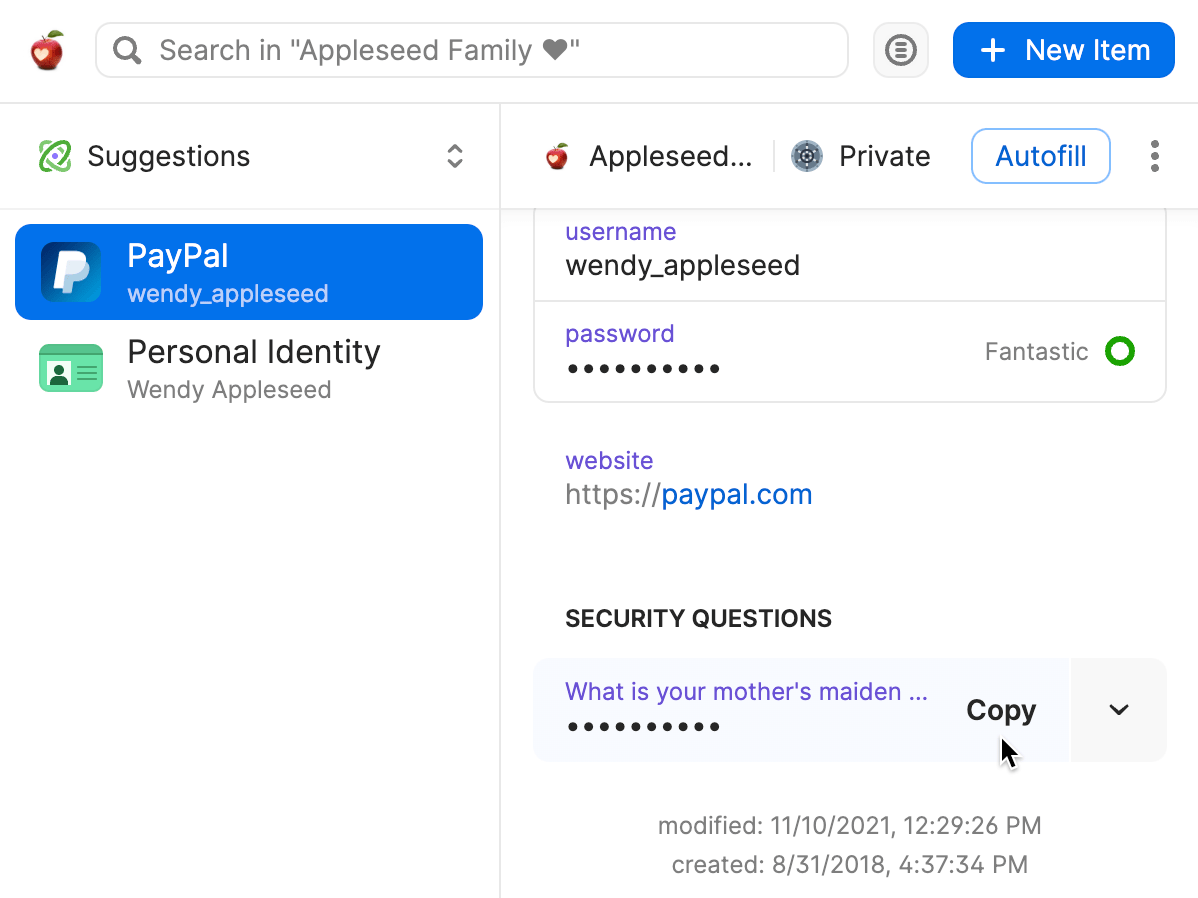
Du kannst die Antwort auch aus dem 1Password-Popup oder der App in das Feld ziehen.
Mehr erfahren
- Get to know 1Password for Mac, iOS, Windows, Android, and Linux
- Erste Schritte mit 1Password in deinem Browser
- Wenn du das 1Password-Symbol nicht in der Symbolleiste deines Browsers siehst
War dieser Artikel hilfreich?
Freut mich, das zu hören! Wenn du etwas hinzufügen möchtest, zögere nicht, uns zu kontaktieren.
Tut mir leid, das zu hören. Bitte kontaktiere uns, wenn du uns mehr darüber erzählen möchtest.